这篇文章主要介绍“Window环境下如何配置Mongodb数据库”的相关知识,小编通过实际案例向大家展示操作过程,操作方法简单快捷,实用性强,希望这篇“Window环境下如何配置Mongodb数据库”文章能帮助大家解决问题。
我选择的是64位支持ssl的3.2.7版本。
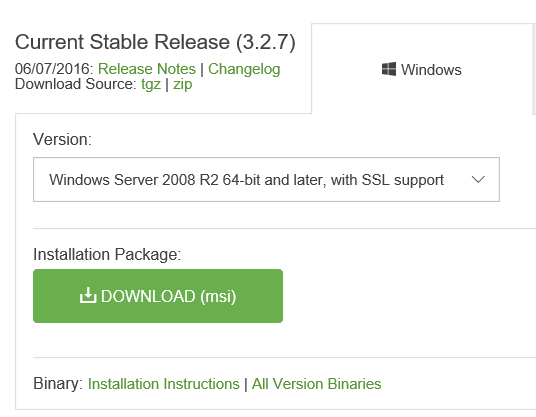
下载完msi文件之后安装,在安装的时候需要注意下安装的路径,我把它安装在了G:\MongoDB的文件夹中。安装完成后MongoDB文件夹会出现下面的几个文件
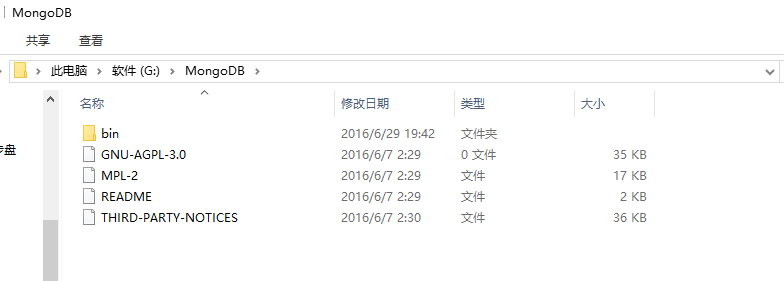
1.新建一个文件夹用来存放数据库,我这里在G:\MongoDB下创建了一个db文件夹
2.指定数据存放位置
通过命令行窗口,指向G:\MongoDB\bin文件,然后通过mongod --dbpath=G:\MongoDB\db设置数据存放的位置
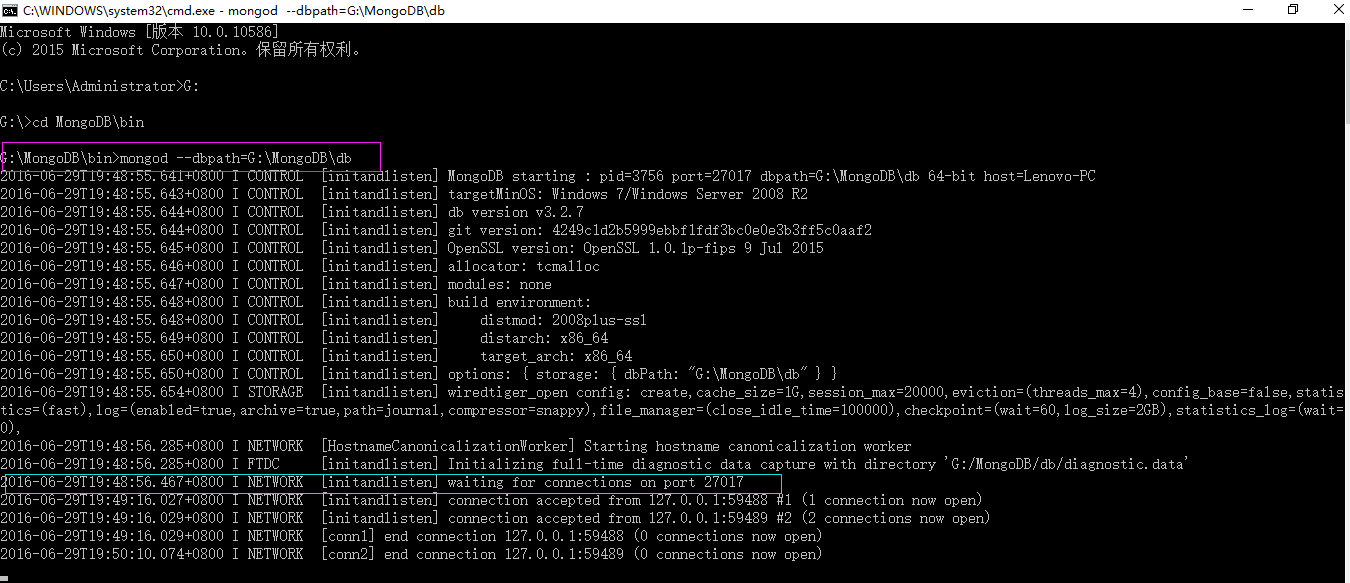
从上面的截图我们也能看出27017端口等待连接,打开http://localhost:27017/可以看到下面的页面

默认Mongodb是连test数据库,所以可以连下测试一下,连接上之后会出现下面图的效果,可能在连接的时候会报mongodb无法启动,由于目标计算机积极拒绝,无法连接 ,这是因为需要把mongodb启动,及上面说的指定dbpath
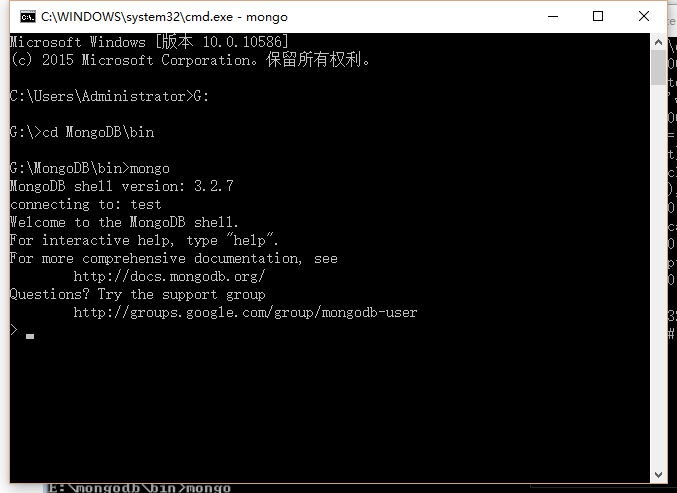
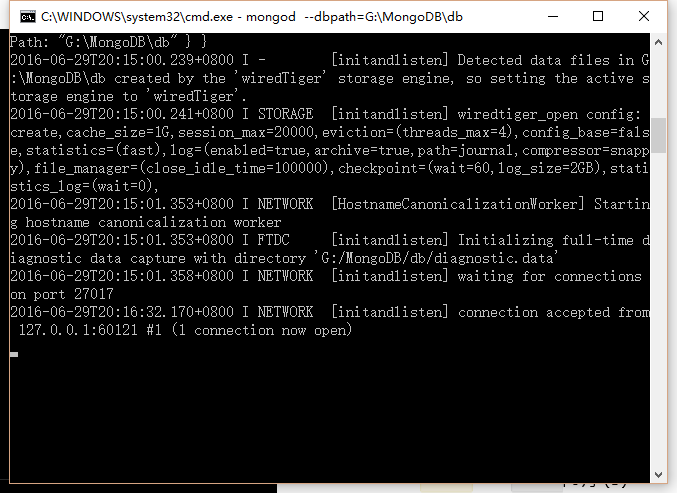
五、将MongoDB设为Window服务
具体参考:为MongoDB数据库注册windows服务
这个之前操作的时候失败了,今天又重新试了一把没想到成功了。下面是步骤:
1.上面也说了创建db和log两个文件夹来存放数据和日志。在log文件夹下创建mongod.log文件
2.在打开到bin文件下执行下面的命令(必须已管理员身份)
mongod -dbpath "G:\MongoDB\db" -logpath "G:\MongoDB\log\mongod.log" -install -serviceName "MongoDB"
删除服务
mongod -dbpath "G:\MongoDB\db" -logpath "G:\MongoDB\log\mongod.log" -remove -serviceName "MongoDB"
此时会出现下面的错误:
2016-07-17T20:22:36.894+0800 I CONTROL [main] log file "G:\MongoDB\log\mongod.log" exists; moved to "G:\MongoDB\log\mongod.log.2016-07-17T12-22-36".

这个可以不用理会然后启动MongoDB服务:
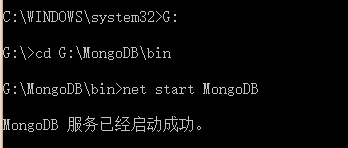
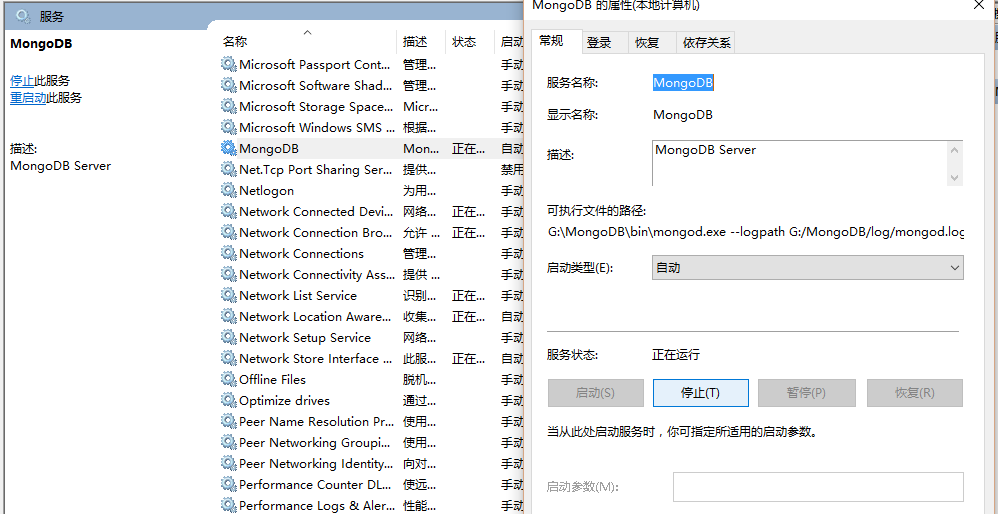
再开一个cmd,输入mongo命令打开shell,其实这个shell就是mongodb的客户端,同时也是一个js的编译器,默认连接的是“test”数据库。
数据库简单的就是增删改查,下面先简单的试了一下
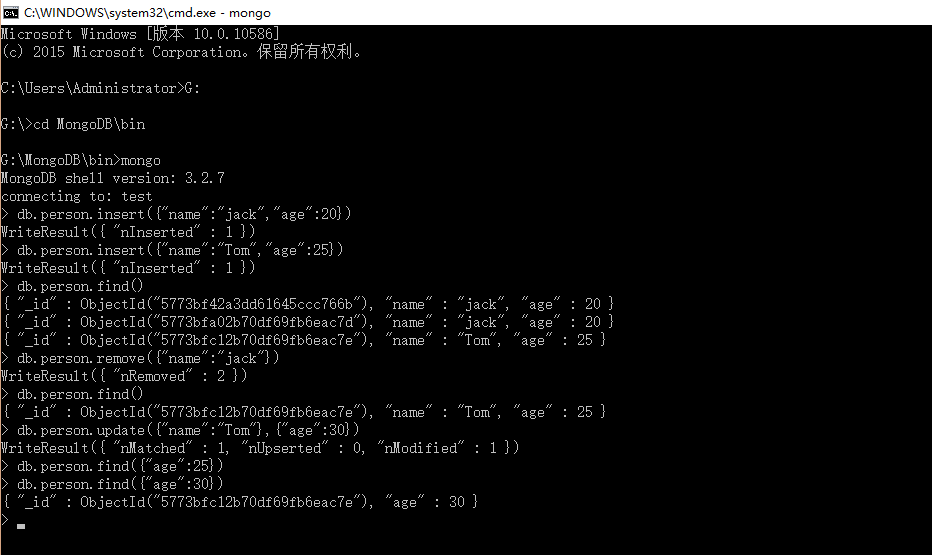
关于“Window环境下如何配置Mongodb数据库”的内容就介绍到这里了,感谢大家的阅读。如果想了解更多行业相关的知识,可以关注亿速云行业资讯频道,小编每天都会为大家更新不同的知识点。
免责声明:本站发布的内容(图片、视频和文字)以原创、转载和分享为主,文章观点不代表本网站立场,如果涉及侵权请联系站长邮箱:is@yisu.com进行举报,并提供相关证据,一经查实,将立刻删除涉嫌侵权内容。